Все способы:
Современные домашние компьютеры способны выполнять множество различных функций, одной из которых является воспроизведение мультимедийного контента. В большинстве случаев мы слушаем музыку и просматриваем фильмы, используя компьютерную акустику и монитор, что не всегда удобно. Заменить эти компоненты можно домашним кинотеатром, подключив его к ПК. О том, как это сделать, мы и поговорим в данной статье.
Подключение домашнего кинотеатра
Под домашним кинотеатром пользователи подразумевают разные наборы устройств. Это либо многоканальная акустика, либо комплект из телевизора, плеера и колонок. Далее мы разберем два варианта:
- Как использовать ПК в качестве источника звука и изображения, подключив к нему телевизор и колонки.
- Как напрямую подключить имеющуюся акустику кинотеатра к компьютеру.
Вариант 1: ПК, телевизор и колонки
Для того чтобы воспроизвести звук на колонках от домашнего кинотеатра, потребуется усилитель, в качестве которого обычно выступает комплектный DVD-плеер. В некоторых случаях это может быть встроенный в одну из колонок, например, сабвуфер, модуль. Принцип подключения в обеих ситуациях идентичен.
- Поскольку разъемы ПК (3.5 miniJack или AUX) отличаются от тех, что расположены на плеере (RCA или «тюльпаны»), нам понадобится соответствующий переходник.

- Штекер 3.5 мм подсоединяем к стереовыходу на материнской плате или звуковой карте.
- «Тюльпаны» подключаем к аудиовходам на плеере (усилителе). Обычно такие разъемы обозначаются как «AUX IN» или «AUDIO IN».
- Колонки, в свою очередь, включаются в соответствующие гнезда на DVD.
- Для передачи изображения с ПК на телевизор требуется соединить их кабелем, тип которого определяется разновидностью имеющихся на обоих устройствах разъемов. Это могут быть VGA, DVI, HDMI или DisplayPort. Два последних стандарта также поддерживают передачу аудиосигнала, что позволяет пользоваться встроенными в «телек» динамиками без использования дополнительной акустики.
Читайте также: Сравнение HDMI и DisplayPort, DVI и HDMI
Если разъемы различаются, потребуется переходник, который можно приобрести в магазине. Нехватки таких устройств в розничной сети не наблюдается. Обратите внимание, что адаптеры могут отличаться по типу штекеров. Это вилка или «male» и розетка или «female». Перед покупкой необходимо определить, какого типа гнезда присутствуют на компьютере и телевизоре.
Подключение осуществляется предельно просто: один «конец» кабеля включается в материнскую плату или видеокарту, второй — в телевизор.Таким образом мы превратим компьютер в продвинутый плеер.
Вариант 2: Прямое подключение колонок
Такое подключение возможно в том случае, если на усилителе и компьютере имеются нужные разъемы. Рассмотрим принцип действий на примере акустики с канальностью 5.1.
- Для начала нам потребуется четыре переходника с 3.5 мм miniJack на RCA (см. выше).
- Далее этими кабелями соединяем соответствующие выходы на ПК и входы на усилителе. Чтобы это сделать правильно, необходимо определить назначение разъемов. На самом деле все довольно просто: возле каждого гнезда прописана нужная информация.
Гнездо Расшифровка Описание R и L Right и Left Соответствуют стереовыходу на ПК, обычно зеленого цвета FR и FL Front Right и Front Left Подключаются к черному гнезду «Rear» SR и SL Side Right и Side Left К серому с названием «Side» CEN и SUB или S.W и C.E Центральные колонки и сабвуфер Включаются в оранжевый разъем
Если какие-то гнезда на вашей материнской плате или звуковой карте отсутствуют, то некоторые колонки попросту окажутся незадействованными. Чаще всего в наличии имеется только стереовыход. В этом случае используются входы AUX (R и L).

Стоит иметь в виду, что иногда, при подключении всех колонок 5.1, вход стерео на усилителе может не использоваться. Это зависит от принципа его работы. Цвета разъемов могут отличаться от указанных выше. Подробную информацию можно узнать из инструкции к устройству или на официальном сайте производителя.
Настройка звука
После подключения акустической системы к компьютеру может потребоваться ее настройка. Делается это с помощью программного обеспечения, включенного в комплект поставки аудиодрайвера, или стандартными средствами операционной системы.
Подробнее: Как настроить звук на компьютере

Заключение
Информация, приведенная в данной статье, позволит вам использовать имеющуюся под рукой технику по ее прямому назначению. Процесс создания симбиоза домашнего кинотеатра с компьютером довольно прост, достаточно иметь в наличии необходимые переходники. Обращайте внимание на типы разъемов на устройствах и адаптерах, а при возникновении трудностей с определением их назначения читайте мануалы.
 Наша группа в TelegramПолезные советы и помощь
Наша группа в TelegramПолезные советы и помощь
 lumpics.ru
lumpics.ru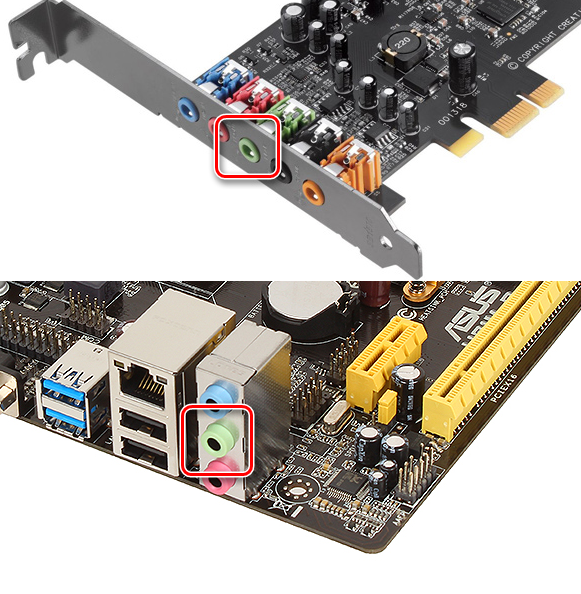
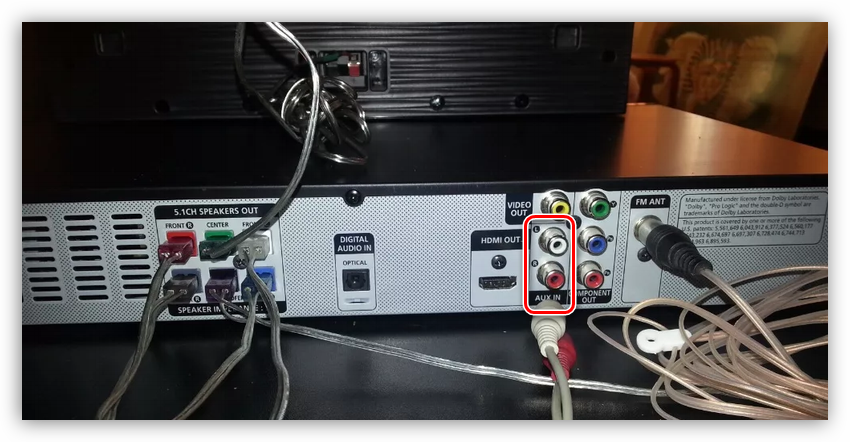








Статья устаревшая!
У меня на ПК стоит стандартная (родная звуковая карта) , видимо на звук 2.1 . Можно ли к ней подключить домашний кинотеатр с акустикой 5.1 ? И будут ли работать все колонки ?
У меня только две работало
Неужели ещё выпускают материнские платы где звук 5.1. Такой звук только на Ютубе.
У всех звук Dolby Digital Plus 7.1 или Dolby Atmos 15.1.
Здравствуйте. Вы действительно думаете, что все пользуются только самыми новыми и современными материнскими платами, и что среди этих «новинок» нет ни одного бюджетного варианта без поддержки звука 7.1, 15.1 (которого, к слову, не существует) и даже 5.1? Во-первых, у огромного числа пользователей ПК материнские платы с поддержкой систем 2.1 и 5.1. Во-вторых, на YouTube звук 5.1 поддерживается, но это точно не значит, что таковым он является в каждом ролике. Нет, большинство по-прежнему 2.1, как минимум потому, что современный контент в большей степени ориентирован на мобильные устройства, а в них чаще всего 2 динамика. Так что звук 7.1 далеко не у всех, а 15.1, так и вовсе только в ваших фантазиях. Максимальное число каналов Dolby Digital Plus составляет 13.1, но и оно фактически ограничено стандартами HD DVD и Blu-ray Disc, где максимум составляет 7.1. К тому же в большинстве фильмов, даже если они представлены в наивысшем качестве (4K), звук в 5.1.
Вы прекрасны! Моё уважение Вам!!!
где купить кабель aux в дзержинске
Как подключить ПК к домашнему кинотеатру оптическим кабелем
Здравствуйте, Аноним. Какие-то нюансы могут меняться в зависимости от модели домашнего кинотеатре. Однако общий принцип остается примерно одинаковым:
1. Проверьте наличие оптического выхода на задней панели компьютера — это разъем S/PDIF (Toslink), обычно подписан как Optical Out или S/PDIF Out. Если его нет — понадобится внешняя звуковая карта с оптическим выходом.
2. Подключите оптический кабель одним концом к выходу на компьютере, другим — к оптическому входу домашнего кинотеатра (обычно подписан Optical In или Digital Audio In).
3. На ПК зайдите в «Звуки» — вкладка «Воспроизведение» и выберите устройство с пометкой S/PDIF или Digital Audio по умолчанию.
4. В меню настроек домашнего кинотеатра выберите в качестве источника сигнала оптический вход.
5. Проверьте воспроизведение звука — должно работать. Для полноценного многоканального звука настройте вывод в формате Dolby Digital или DTS, если ваш кинотеатр это поддерживает.